كيفية حفظ Spotify موسيقى إلى USB مجانًا [محدث 2025]
Spotify تقدم عشرات الملايين من المسارات مع منصتها. وتشمل هذه الأغاني والبودكاست والألبومات والمزيد. يمكنك حتى إنشاء قوائم تشغيل لنفسك أو للجمهور. على هذا النحو ، مع وجود الكثير من المقاطع الصوتية للاستماع إليها ، Spotify كانت تحظى بشعبية كبيرة بين الجماهير. سوف يطلب الكثير كيف حفظ Spotify الموسيقى إلى USB.
من أجل إنقاذ Spotify الموسيقى إلى USB ، يجب أن تمر بعملية سهلة. هذا ليس صعب التنفيذ حقًا. في الأساس ، عندما يكون لديك اشتراك مميز في Spotify، يمكنك تنزيل المقطوعات للاستماع إليها في وضع عدم الاتصال ، ولكن هناك قيودًا.
هنا ، سوف نناقش كيفية حفظ Spotify الموسيقى إلى USB أو محركات أقراص فلاش. أولاً ، سنتحدث عن إمكانية تصدير الموسيقى من خدمة البث العملاقة. بعد ذلك ، سنعلمك أفضل الطرق لحفظ مساراتك المفضلة على محرك أقراص USB.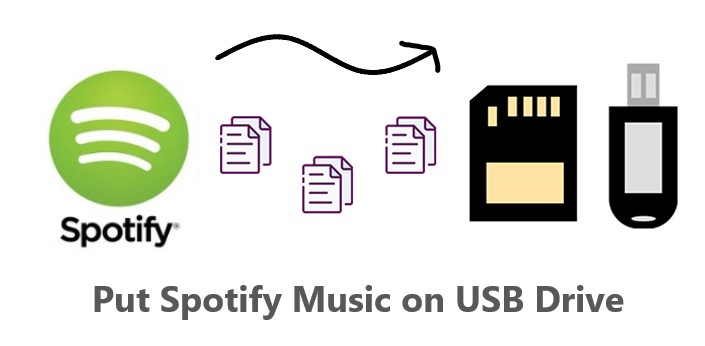
محتوى المادة الجزء 1. يمكنك تصدير الموسيقى من Spotify?الجزء 2. كيف أحفظ Spotify موسيقى إلى USB؟الجزء 4. ملخص
الجزء 1. يمكنك تصدير الموسيقى من Spotify?
قبل أن نتعلم كيف نحفظ Spotify الموسيقى إلى USB ، سنتحدث عن إمكانية تصدير الأغاني من خدمة بث الموسيقى الشهيرة. لذا ، هل يمكنك بالفعل تصدير الموسيقى من Spotify؟ إذا كنت تتحدث عن تصدير الأغنية فعليًا والحصول على نسخة ملف منها ، فلن تتمكن من القيام بذلك.
ومع ذلك ، إذا كنت تتحدث عن تنزيل الأغاني للاستماع إليها في وضع عدم الاتصال، يمكنك القيام بذلك إذا كنت مشتركًا في Spotify بريميوم. لكن ، هناك أيضًا قيود. وفق Spotify، من خلال الاشتراك المتميز ، يمكنك تنزيل ما يصل إلى 10,000 مقطع صوتي على خمسة أجهزة مختلفة. ولكن ، إذا كان لديك فقط نسخة مجانية من Spotifyيمكن تنزيل ملفات podcast فقط.
هذا يعني ، إذا كان لديك Spotifyحساب مجاني ، لن يكون لديك القدرة على تنزيل المسارات التي تريدها. عليك أن تدفع مقابل حزم الاشتراك الخاصة بهم ، سواء كان حسابًا فرديًا أو عائليًا أو حسابًا للطلاب. على هذا النحو ، هذه ليست أفضل طريقة للادخار Spotify الموسيقى إلى USB.
تصدير الموسيقى من Spotify وسيتخذ الاحتفاظ بها في محرك أقراص ثابت خارجي (أو على جهاز الكمبيوتر الخاص بك) نهجًا مختلفًا. لأنه عند تنزيل ملفات Spotify مسارات للاستماع في وضع عدم الاتصال على حساب ممتاز ، فأنت لا تملك حقًا نسخة من المسار. Spotify ستقوم بتخزينه في ملف مشفر داخل جهازك (الكمبيوتر أو الهاتف) ولن تتمكن من الوصول إليه إلا إذا كان لديك اشتراك مدفوع.
الجزء 2. كيف أحفظ Spotify موسيقى إلى USB؟
لذا ، كيف تحفظ Spotify الموسيقى إلى USB؟ حسنًا ، هذا سهل جدًا! لا يمكنك القيام بذلك مباشرة Spotify. لكن عليك استخدام أداة أخرى لذلك. إذن ، ما هي الأدوات التي نتحدث عنها؟ هذه هي أدوات التنزيل والمحولات التي يمكنك الحصول عليها عبر الإنترنت.
تذكر أنه ليس كل برنامج أو أداة تحصل عليها هي نفسها. هناك من يعملون ، وللأسف ، لا ينجز معظمهم المهمة. لهذا السبب نوصيك بأفضل أداة يمكنك استخدامها للحصول على المقاطع الصوتية منها Spotify, TuneSolo Spotify محول الموسيقى. TuneSolo Spotify محول الموسيقى هو برنامج صوتي به ميزات مختلفة للتحويل والتنزيل Spotify الأغاني بحرية وبطريقة سهلة. يمكنك تحديد تنسيق الإخراج (MP3 / AAC / WAV / FLAC / AIFF / ALAC). باستخدام هذه الأداة ، يمكنك الحفظ بسهولة Spotify الموسيقى على محركات أقراص USB. يمكنك النقر فوق الزر أدناه وتجربته مجانًا الآن!
# 1. هل يمكنك تنزيل الموسيقى من Spotify إلى MP3؟
بدافع TuneSolo Spotify محول الموسيقى ، يمكنك بسهولة انتزاع المسارات من Spotify وتحويلها إلى MP3. نظرًا لأن MP3 معترف به على نطاق واسع ، يمكنك نقله بسهولة إلى أجهزة USB ثم استخدامه على أي جهاز تريده.
ملامح TuneSolo Spotify محول الموسيقى كالتالي:
- استخدمه لتنزيل وتحويل المسارات من خدمة البث ، Spotify.
- يمكن تحويل المسارات إلى MP3 و FLAC و AAC و WAV ، من بين أمور أخرى.
- لديك خيار الحصول على أداة تستند إلى Windows أو أداة macOS.
- سرعات التنزيل والتحويل أسرع بكثير من الأداة المتوسطة للغرض نفسه.
- يتم الحفاظ على الجودة الأصلية للمسارات.
- يتم أيضًا الاحتفاظ بعلامات ID3 والبيانات الوصفية.
- احصل على دعم وتحديثات مجانية مدى الحياة.

إليك كيفية الاستخدام TuneSolo Spotify محول الموسيقى من أجل انتزاع المسارات حتى تتمكن من الحفظ Spotify موسيقى إلى USB لاحقًا:
- احصل على البرنامج على الموقع. على الموقع الرسمي لـ TuneSolo، اضغط هنا Spotify محول الموسيقى في القائمة العلوية. اختر ما إذا كنت بحاجة إلى إصدار Windows أو macOS. ثم قم بتنزيل حزمة التثبيت.
- قم بتثبيت الأداة. افتح المثبت واتبع التعليمات التي تظهر على الشاشة لتثبيت التطبيق على جهاز الكمبيوتر الخاص بك.
- افتح الأداة. الآن ، انقر نقرًا مزدوجًا فوق رمز الأداة لفتحها.
- إضافة المسارات. يمكنك إضافة مسارات عن طريق سحبها وإفلاتها منها Spotify نحو واجهة TuneSolo Spotify محول الموسيقى. تتمثل الطريقة البديلة في نسخ رابط المسار ولصقه على ملف TuneSolo واجهه المستخدم. تذكر أن المسارات المتعددة مسموح بها.

- اختر نوع الملف ومجلد الإخراج. الآن ، اختر MP3 كنوع ملف الإخراج. انقر فوق الزر "استعراض" في الجزء السفلي لاختيار مجلد وجهة.

- تحويل وعرض المجلد. انقر فوق تحويل الكل وانتظر حتى تنتهي العملية. ثم ، انقر فوق "عرض ملف الإخراج" لزيارة المجلد حيث يتم حفظ المسارات.

# 2. نقل المحول Spotify ملفات الموسيقى إلى USB
الآن ، بعد أن أصبحت لديك المسارات ، حان وقت الحفظ Spotify الموسيقى إلى USB. إذن ، إليك خطوات كيفية استخدامه:
- أولاً ، قم بتوصيل USB بجهاز الكمبيوتر الخاص بك.
- بعد ذلك ، حدد موقع مجلد الإخراج حيث تم حفظ المسارات.
- انسخ المسارات من هذا المجلد.
- قم بلصقها في المكان المطلوب في محرك أقراص فلاش USB.
- أخرج محرك أقراص فلاش USB بحذر أو افصله من جهاز الكمبيوتر الخاص بك.
الجزء 4. ملخص
تذكر ، لقد علمنا لك الخطوات الفعلية التي تحتاج إلى القيام بها من أجل الحفظ Spotify الموسيقى إلى USB. كما تعلم الآن ، تصدير الموسيقى من Spotify غير ممكن. إذا كان لديك اشتراك مميز ، فيمكنك تنزيل ما يصل إلى 10,000 مقطع صوتي للاستماع إليها في وضع عدم الاتصال. ولكن إذا توقفت عن الدفع مقابل الاشتراك ، فلن تتمكن من الوصول إلى الاستماع في وضع عدم الاتصال أو هذه المقاطع الصوتية.
لهذا السبب نوصيك بالحصول على TuneSolo Spotify محول الموسيقى. يساعدك على انتزاع المسارات من Spotify دون أن تفقد جودتها الأصلية. وبالتالي ، تحصل على مسارات تبدو رائعة ، بالإضافة إلى أنه يمكنك حفظها Spotify الموسيقى إلى USB بسهولة!